Gerência - Qualidade e Testes
Testes com Visual Studio Team System 2008 - parte V
Neste artigo sobre testes com o Team System 2008, vamos mostrar o procedimento básico de teste para uma aplicação Web.
por Fernando AmaralTestes Web
Neste artigo sobre testes com o Team System 2008, vamos mostrar o procedimento básico de teste para uma aplicação Web.
Abra o Visual Studio 2008 e crie uma nova aplicação do tipo Test:
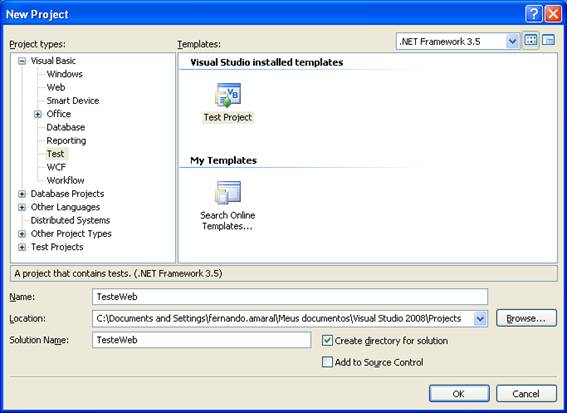
Para evitar confusão, apague os arquivos AuthoringTests.txt (Algumas observações), ManualTest.mht (um teste manual) e UnitTest1.vb (um teste unitário). Esses arquivos contem alguns exemplos e instruções, podendo ser apagados sem qualquer efeito na aplicação.
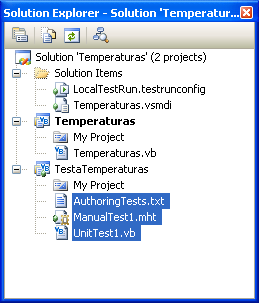
Agora acesse o menu Test, opção New Test. Na Janela Add New Test selecione Web Test e clique em OK:
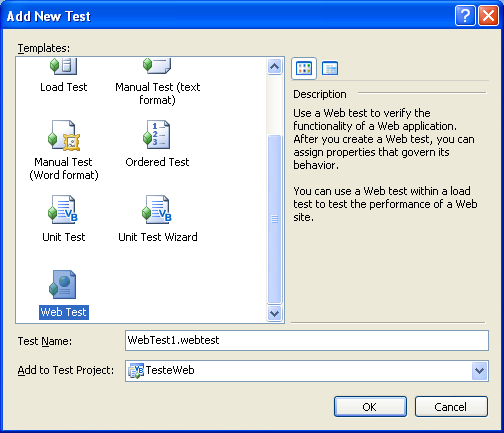
É aberto o Internet Explorer, contendo ao lado o Web Test Recorder, que irá “gravar” suas ações, ou seja, sua navegação:
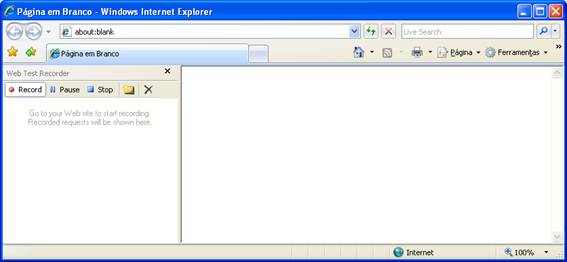
Basta digitar a url inicial e navegar normalmente pelo site, inclusive preenchendo informações em formulários se preciso:
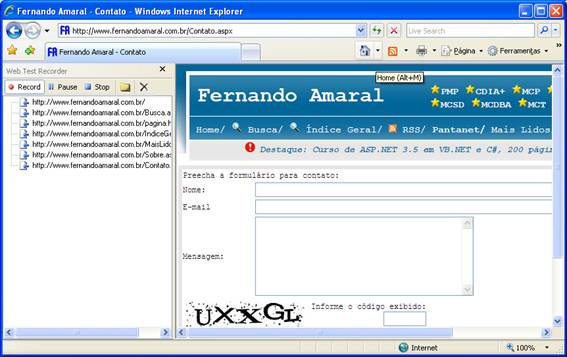
Ao terminar, clique em Stop no Web Test Recorder. O teste é criado no VS:
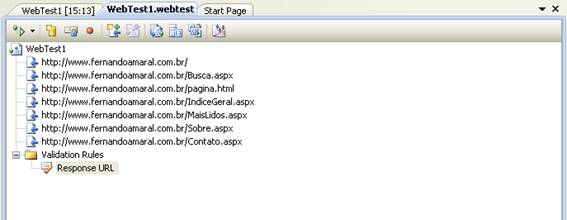
Agora você já pode executar o teste, para isso, clique em Run Test. O VS executa o teste:
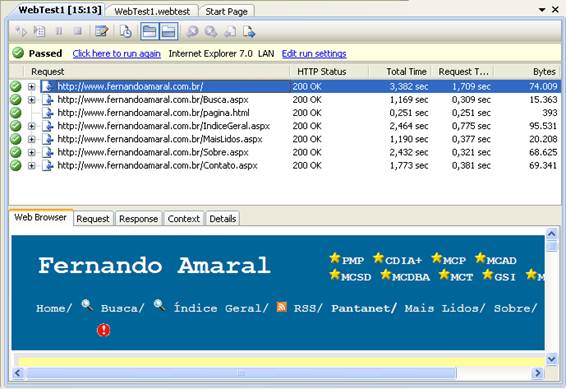
Veja que cada requisição pode ser expandida, onde são exibidas as demais requisições da página. Nas colunas à direita podemos ver diversas informações, como status da requisição, tempo total, tempo da requisição e tamanho da mesma em bytes.
Ainda, para cada requisição, em formas de guias mais abaixo, podemos ver a visualização do navegador, a requisição, a resposta, as variáveis de contexto e detalhes.
Você pode modificar as configurações do teste e executá-lo novamente. Vamos ver como modificar as opções de execução. Clique sobre o arquivo LocalTestRun.testrunconfig no Solution Explorer, na janela aberta selecione Web Test:
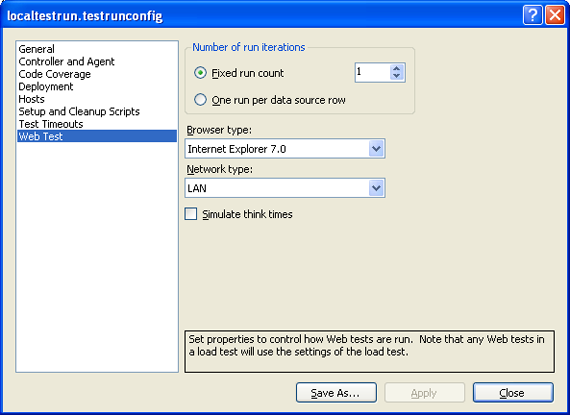
Note que você pode definir o número de execuções do teste em Fixed run count. Em browser type você pode alterar o tipo de navegador para a execução do teste. Em NetWork type você pode simular o teste em outro tipo de rede, como uma rede discada, rede local, banda larga entre outros.
A opção Simulate think times permite simular os tempos em que um usuário normalmente “pensa” enquanto navega pela aplicação.
- Entendendo o conceito por trás dos processos de Qualidade de SoftwareQualidade e Testes
- Entendendo Indicadores de Prazo e Custo de ProjetosQualidade e Testes
- Aplicação de QUALIDADE de processo de SoftwareQualidade e Testes
- Segurança: Item primordialQualidade e Testes
- Qualidade de Software: Oculte seu códigoQualidade e Testes


